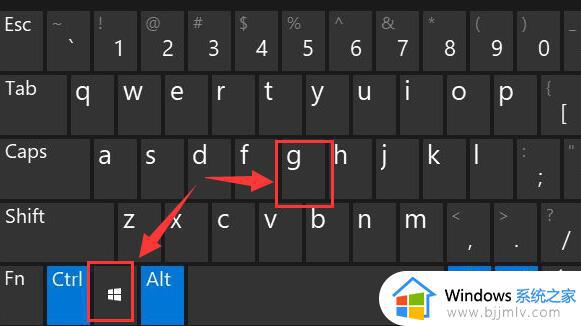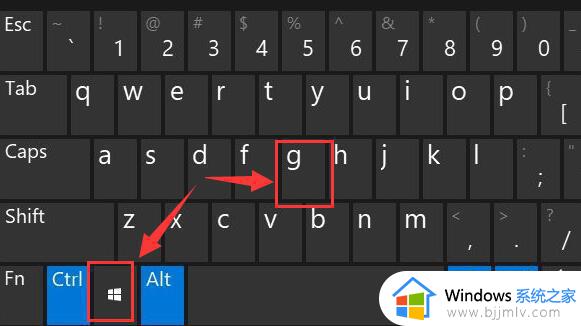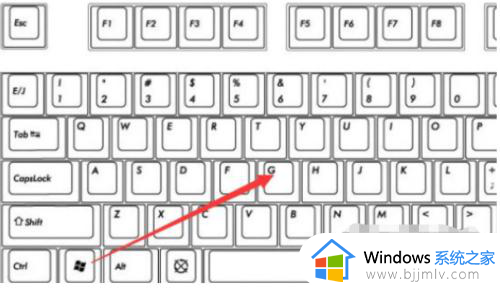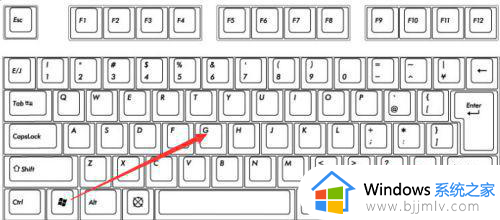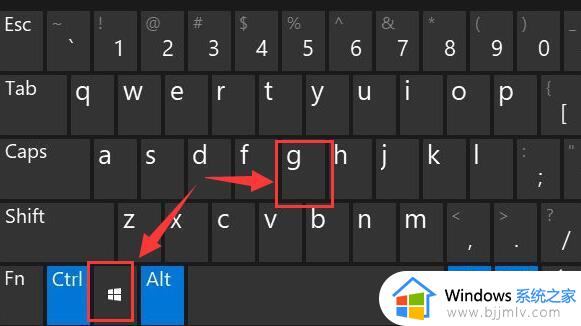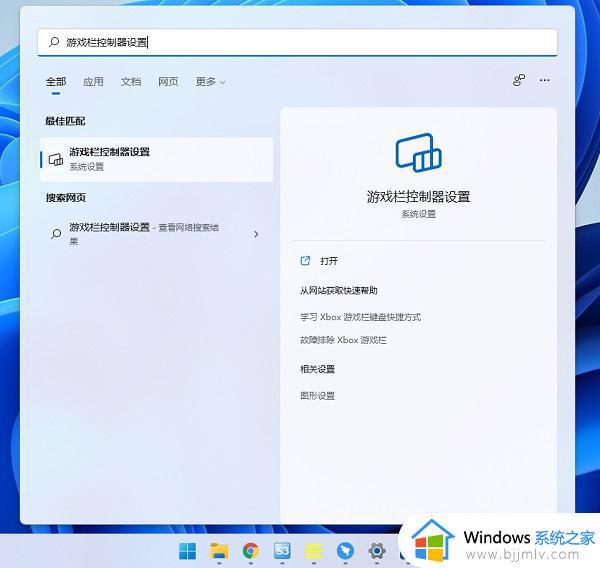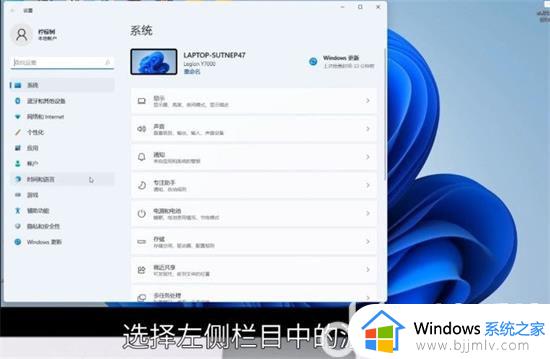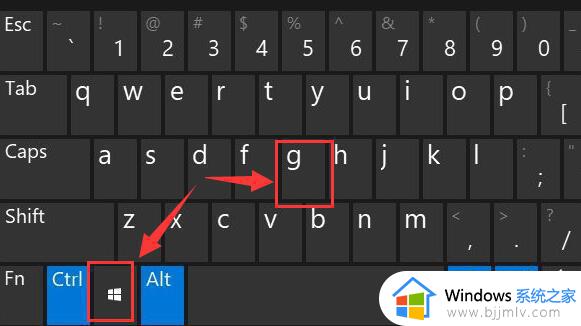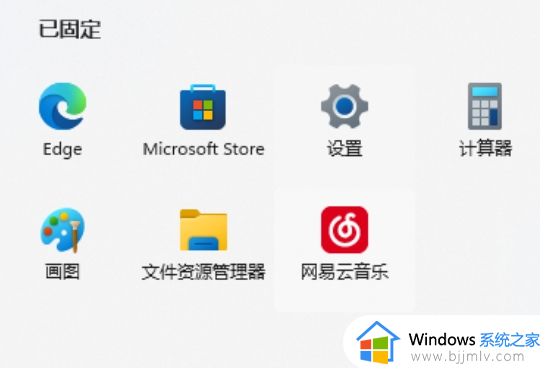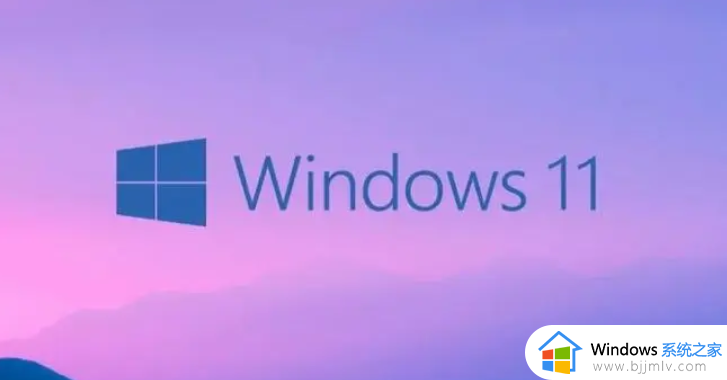windows11录制视频按什么键 win11如何快捷键录制屏幕
更新时间:2024-03-26 15:04:51作者:jkai
随着科技的发展,win11操作系统为小伙伴们带来了更加便捷的体验。在使用过程中,掌握一些快捷键操作可以大大提高工作效率,就比如说录制视频的快捷键,但是有很多小伙伴可能不知道windows11录制视频按什么键,那么今天小编就给大家介绍一下win11如何快捷键录制屏幕,快来一起看看吧。
方法步骤:
1、首先,按 Win + G 快捷键,可以打开Win11自带的录屏工具,如下图所示;
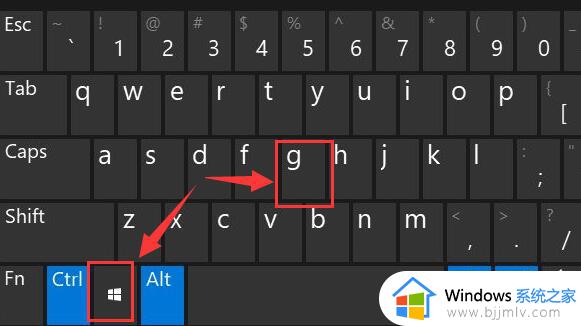
2、打开录屏工具后,点击工具栏上的捕获图标,如下图所示;
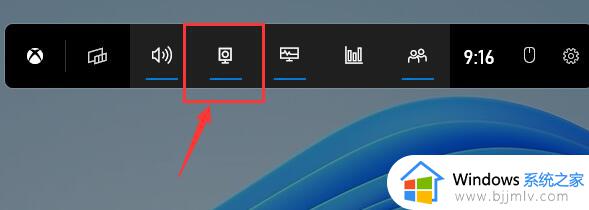
3、接着会弹出捕获窗口,点击实心圆点图标,就可以开始录屏了;
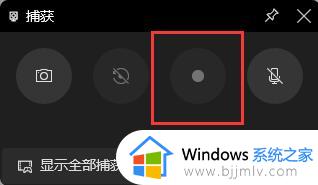
如果,按照以上方法,没有打开录制窗口,则继续往下操作。
4、首先,打开设置,在左侧边栏中,进入游戏,如下图所示;
5、右侧点击进入屏幕截图(保存位置,录制首选项),如下图所示;
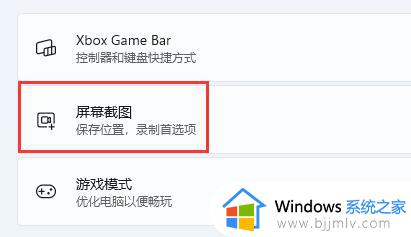
6、在其中,就可以开启屏幕录制功能了,如下图所示;
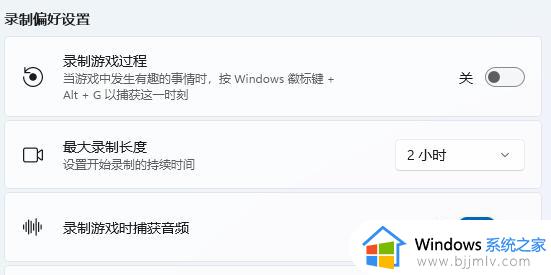
以上全部内容就是小编带给大家的win11快捷键录制屏幕方法详细内容分享啦,小伙伴们如果你们也不清楚的话,就快点跟着小编一起来看看吧。